Használjon Androidot második monitorként!

Ha korábban kétképernyős beállítást használt otthonában/munkahelyén a feladatai elvégzésére, de most egyetlen képernyőnél ragadt, van megoldásunk az Ön számára. Használhatja Android készülékét második monitorként a számítógépéhez.
Ha Android-eszköze van, tudhatja, hogy a mobil operációs rendszer a funkciókat tekintve meglehetősen sokoldalú. Például tükrözheti Androidját egy másik Android rendszerre, tükrözheti Androidját számítógépre stb.
Hasonlóképpen az Androidot a számítógép másodlagos monitorává is alakíthatja. Ily módon a számítógép teljes képernyőjét láthatja Android-eszközén.
Használjon Android-eszközt második monitorként számítógépéhez vagy MAC-jához
Ezért ebben a cikkben megosztjuk a néhány legjobb módszert az Android számítógép második monitorként való használatához. Szóval, nézzük meg.
A Spacedesk használata
A Spacedesk egy kiváló alkalmazás Android- és Windows-számítógépekhez, amely lehetővé teszi, hogy bármely Android-eszközt gyorsan második kijelzővé alakítson Windows-számítógépe számára. Ismerje meg, hogyan használhatja a Spacedesket az Android második monitorként való használatához.
1. lépés. Először is le kell töltenie és telepítenie kell a Spacedesk kliens Windows PC-jén. Ebből szerezheti be a fájlt link.
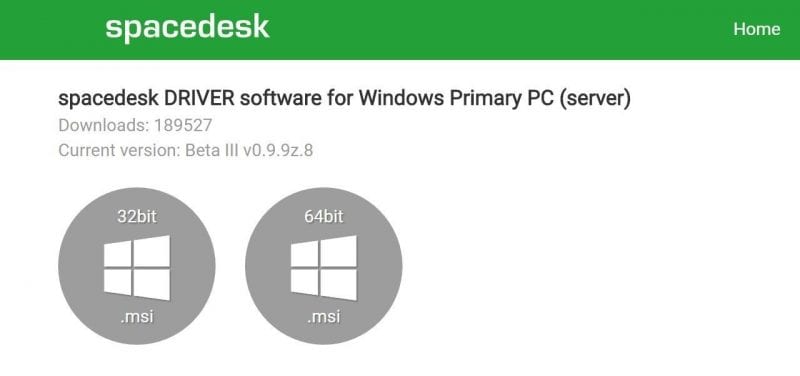
2. lépés: Telepítse a Spacedesket Windows számítógépére. Ehhez indítsa el a letöltött fájlt, és kövesse a képernyőn megjelenő utasításokat.
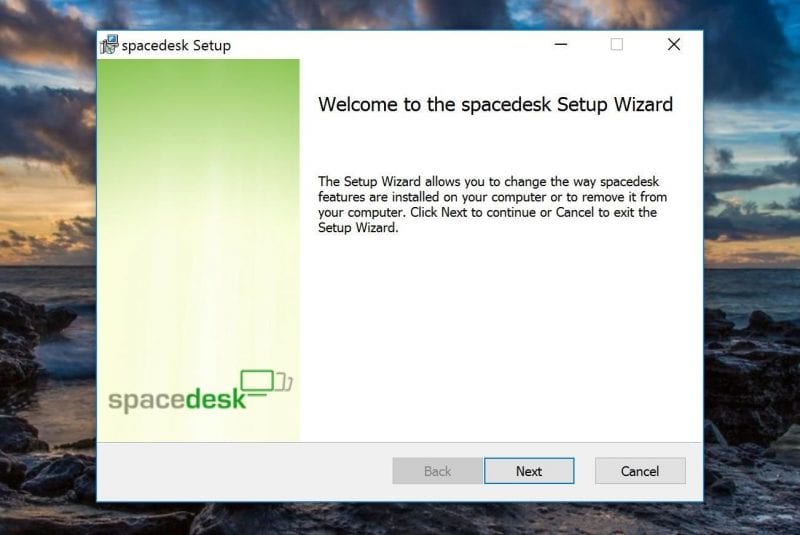
3. lépés: Miután befejezte a Windows részt, le kell töltenie és telepítenie kell Spacedesk Android-eszközén.
4. lépés A következő lépésben csatlakoztatnia kell Android készülékét a számítógépéhez. Ehhez győződjön meg arról, hogy Android-eszköze ugyanahhoz a wifi-hálózathoz csatlakozik, mint a számítógépe. Indítsa el a Spacedesk alkalmazást a telefonján, és az megmutatja a számítógépet. Koppintson a “Csatlakozás” gombra
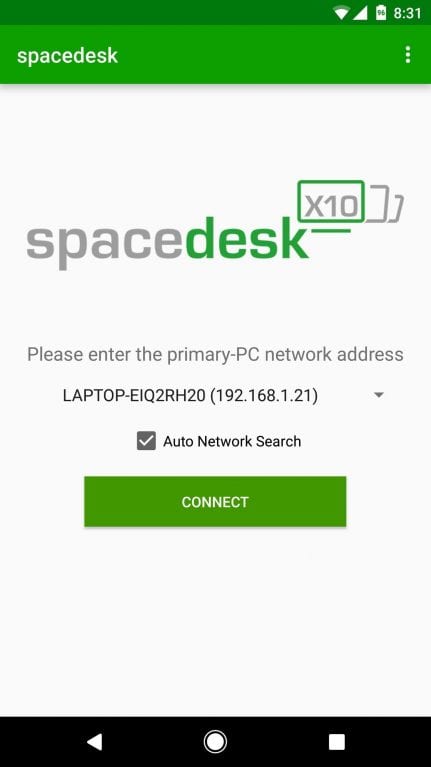
5. lépés: Kész! Most látni fogja a teljes Windows-asztalt Android okostelefonján.
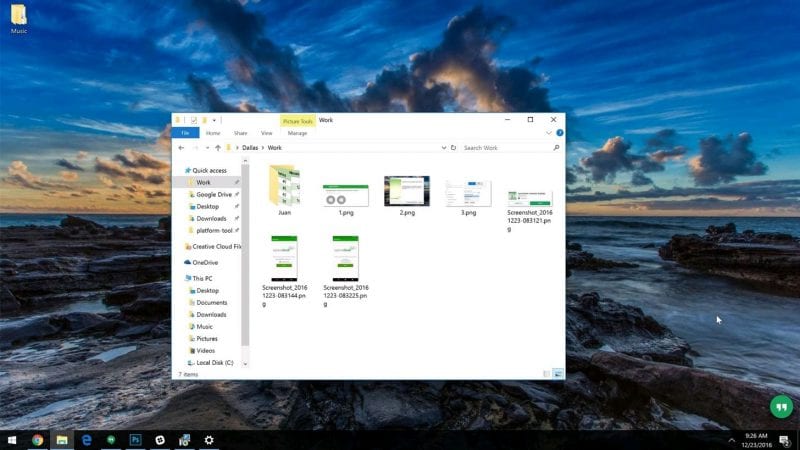
Ez az; kész vagy! Így használhatja a Spacedesket, hogy Android-eszközét második monitorként használja a számítógépéhez.
TeamViewer használata
A TeamViewer az egyik legjobb és legnépszerűbb távoli elérési eszköz, amely szinte minden nagyobb platformon elérhető, beleértve a Windows, iOS, Android és Mac rendszereket. A TeamViewer nagyszerűsége a távirányító képessége.
Ahhoz, hogy Android-eszközét PC-je vagy MAC-je második monitoraként használhassa, telepítenie kell a TeamViewer for Remote Control alkalmazást Android rendszeren és a Teamviewer klienst a számítógépen. Ezután kövesse az alábbi egyszerű lépéseket a folytatáshoz.
1. lépés. Először is töltse le és telepítse TeamViewer távirányítóhoz Android okostelefonján.
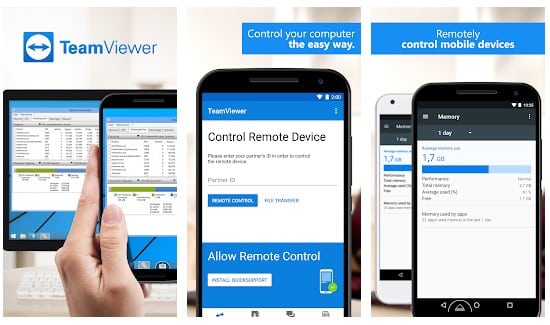
2. lépés. Most innen töltse le a TeamViewert a számítógépére link. Végül telepítse mindkét alkalmazást a megfelelő platformra.
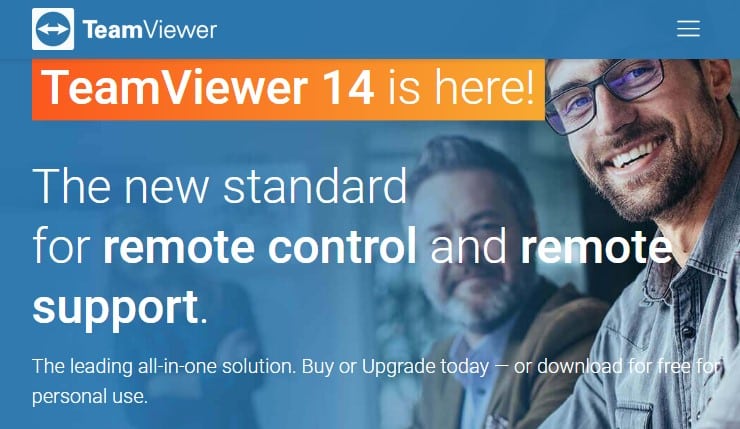
3. lépés. Ezután indítsa el a TeamViewert a számítógépén, és megjelenik egy azonosító és jelszó.
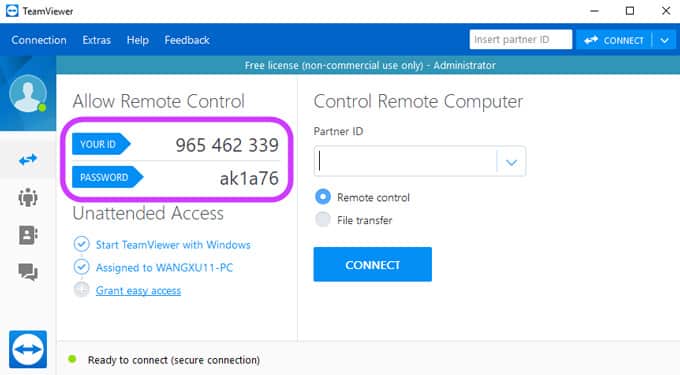
4. lépés: Az Android TeamViewer for Remote Control programjában meg kell adnia az azonosítót és a jelszót. Csak írja be az azonosítót, és érintse meg a „Távirányító” elemet. Most meg kell adnia a jelszót. Egyszerűen írja be a jelszót, és érintse meg az „Ok” gombot.
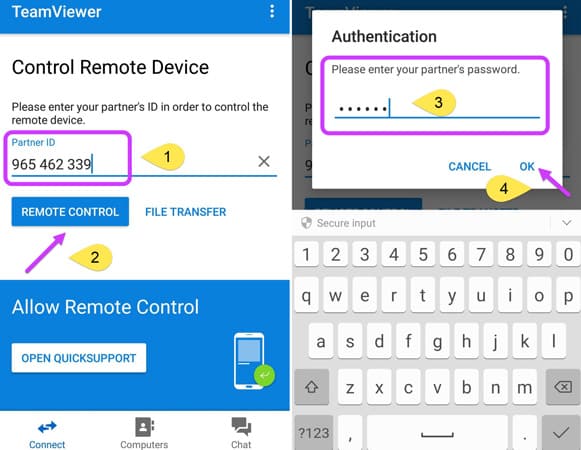
5. lépés: Csatlakozás után egy teljes számítógép képernyőt fog látni az Androidon. Tehát most már használhatja Android készülékét számítógépe második monitoraként.
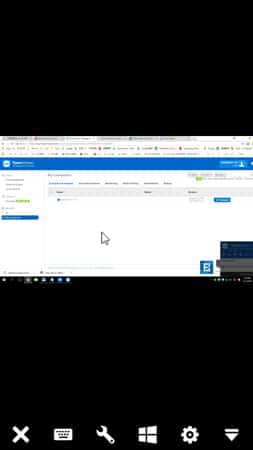
Ez az; kész vagy! Így használhatja a TeamViewert az Android második monitorként való használatához a számítógépen.
Alternatívák
Csakúgy, mint a fenti két alkalmazás, kevés más elérhető az interneten. Mindössze annyit kell tennie, hogy telepítse ezeket az alkalmazásokat Android okostelefonjára és az alkalmazás illesztőprogramját a számítógépére. Miután elkészült, csatlakoztatnia kell Android-eszközét a számítógépéhez USB-kábellel vagy WiFi-hálózaton keresztül. Íme néhány további alkalmazás, amelyeket használhat.
Splashtop Wired XDisplay

Az alkalmazás használatához USB-kábellel kell rendelkeznie. A Wired XDisplay nagyszerűsége, hogy Windows és Mac számítógépekre is telepíthető, így azonnal előnyt jelent az Air Display-rel szemben.
A fent említett összes alkalmazáshoz képest a Wired XDisplay sokkal érzékenyebb és valós idejű élményt kínál.
Google Remote Desktop

A Google Remote Desktop inkább egy távoli asztali alkalmazás, amely lehetővé teszi a felhasználók számára, hogy Android-eszközökön keresztül irányítsák számítógépeiket. Ez az eszköz használható tükrözésre, de a felhasználók nem használhatnak külön alkalmazásokat mindkét képernyőn.
Az alkalmazás használata és beállítása meglehetősen egyszerű. Ezenkívül a Google Remote Desktop segítségével tükrözheti Android képernyőjét a számítógépére.
Tehát ezek a legjobb módszerek és alkalmazások egy Android-eszköz második monitorként való használatához a számítógépen. Remélem, ez a cikk segített Önnek! Kérjük, ossza meg barátaival is. Ha kétségei vannak ezzel kapcsolatban, tudassa velünk az alábbi megjegyzés rovatban.





